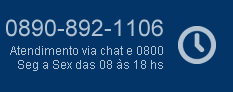Ferramentas / Atendimento
LINK RÁPIDO
- Login para atendimento
- Iniciando o atendimento online
- Respostas prontas
- Comandos prontos
- Mensagens iniciais
- Preferências
- Bloqueio de spam
LOGIN PARA ATENDIMENTO
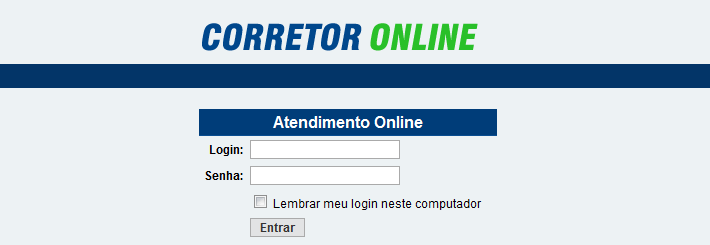
01 - Insira seu login e senha;
02 - Clique no botão "Entrar".
INICIANDO O ATENDIMENTO ONLINE
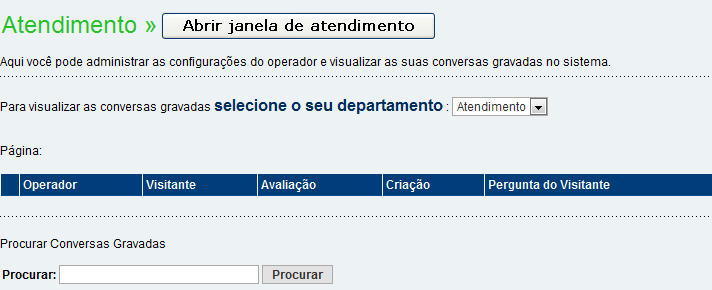
Após abrir a janela de atendimento, o ícone "On-line / Off-line" que aparece em seu site vai indicar "On-line", o que significa que você está pronto para receber as chamadas de atendimento. Quando os clientes clicarem no ícone "On-line", eles vão ver a seguinte janela:
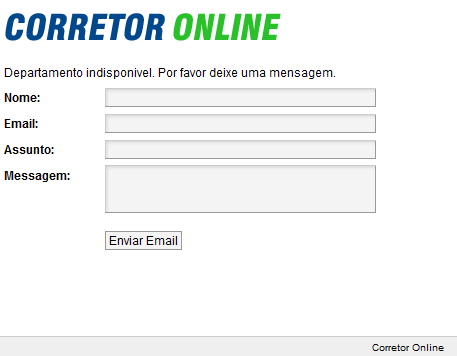
O usuário vai selecionar qual departamento (se houver mais de 01 departamento) deseja consultar, e então digitar seu nome e a pergunta para a sessão.
Estes são os dados que você verá quando a chamada aparecer no monitor de atendimento.
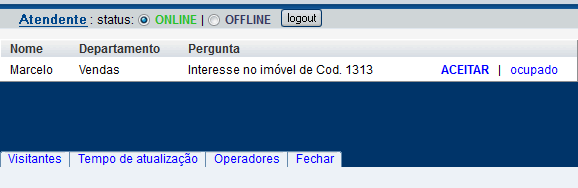
Todas as informações que o cliente digitar vão aparecer no seu monitor para que você possa facilmente aceitar ou recusar o pedido de atendimento.
Se você selecionar "Aceitar", uma janela pop-up se abrirá para que você possa começar o chat com o cliente.
Na janela de chat o atendente têm acesso a todos os dados sobre o usuário com quem estão conversando:
Chamadas - Número de chamadas de atendimento que o usuário requisitou;
Navegador e SO - Indica o navegador e sistema operacional do usuário;
Endereço IP - Indica endereço IP do usuário;
Nome do Host - Servidor que o cliente está utilizando;
Resolução da Tela - Resolução do monitor do usuário;
Hora Local - Mostra a hora local (do cliente) da chamada ;
RESPOSTAS PRONTAS
Você pode ter um número ilimitado de respostas programadas.
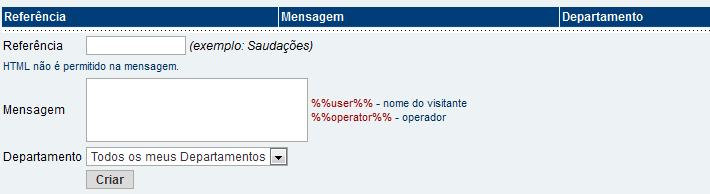
01 - Referência: Apenas para identificação;
02 - Campo livre para a mensagem, os comandos %%user%% e %%operator%% são utilizados para listar o nome do visitante e do próprio atendente;
03 - Escolha o departamento e clique no botão "Criar".
COMANDOS PRONTOS
A opção "Comandos Prontos" é também uma ótima ferramenta para acessar comandos que você precisa digitar com freqüência.
Você pode ter um número ilimitado de comandos programados.
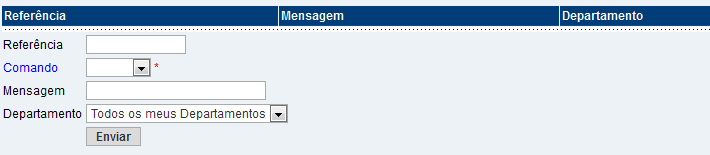
Há quatro tipos diferentes de Comandos Programados:
01 - URL: Este comando envia o link de uma página (URL) qualquer para o usuário (Ex.: http://www.pagina.com.br);
02 - E-mail: Este comando envia um link de e-mail, usando mailto: (ex.: seuemail@suaempresa.com.br);
03 - Imagem: Permite que você envie uma imagem de uma URL (http://www.pagina.com.br/imagem.jpg);
04 - Push: Abre uma nova janela para o usuário com a URL enviada, documentos do word, etc;
05 - Após o seu cadastro clique no botão "Enviar".
MENSAGENS INICIAIS
Exemplo: Uma mensagem de boas Vindas.

01 - Insira o nome da sua mensagem;
02 - Digite a mensagem;
03 - Clique no botão "Enviar".
PREFERÊNCIAS
Nesta área você define as configurações do operador.
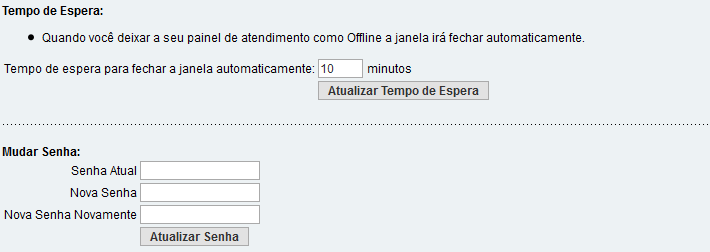
Tempo de espera:
Nesta área você define o tempo (em minutos) a esperar antes de fechar a janela de atendimento automaticamente.
Mudar Senha:
Aqui você muda sua senha para o login na área de administração do atendimento.
ATENÇÃO
Quando você configurar a tela de atendimento OFF-LINE, a janela irá fechar automaticamente (por segurança e melhor uso do servidor).
Sempre mude para OFF-LINE quando você não estiver perto de seu computador. Isto economiza banda, otimizando o atendimento de outros operadores e o acesso dos usuários.
BLOQUEIO DE SPAM
Nessa tela é possível bloquear IPs, para limitar o uso de abuso do atendimento por parte do solicitante.

01 - Digite o IP do solicitante;
02 - Clique no botão "Bloquear IP".
ATENÇÃO
Para desbloquear o IP selecione e clique na opção "Remover os IPs SELECINADOS da lista".